麥克風在 Google Meet 中無法使用?嘗試這些常見的修復

發現解決 Google Meet 麥克風問題的有效方法,包括音頻設置、驅動程序更新等技巧。

我們中的大多數人都有多個 Google Drive 帳戶,裡面有很多根據個人和專業分類的東西。但是,如果您想將 Google Drive 文件從一個帳戶傳輸到另一個帳戶,則可以通過三種方法來實現。轉移可能是由於許多原因,例如創建新電子郵件、將電子郵件帳戶分配到特定字段或其他任何原因。事不宜遲,讓我們討論如何移動 Google Drive 中的文件並將其轉移到另一個帳戶:
如何移動 Google Drive 中的文件並將其轉移到另一個帳戶?
有三種耗時但直接的方法可以簡化如何將文件從一個 Google Drive 移動到另一個的步驟。讓我們從第一個也是最簡單的方法開始:
方法 1:如何在 Google Drive 中移動文件 - 通過共享方法
這個技巧很簡單,你以前可能已經用過很多次了。只需共享文件並使文件的新帳戶所有者即可。以下是有關如何在 Google 雲端硬盤中移動文件的詳細步驟:
第 1 步。在任何瀏覽器上打開您的 Google 帳戶並選擇所有文件。
第 2 步。選擇文件後,單擊位於右上角的共享按鈕,看起來像一個帶有加號的人。
第 3 步。在框中鍵入新的電子郵件地址,然後單擊下面的發送按鈕以完成該過程。

第 4 步。再次單擊“共享”按鈕,新電子郵件地址將在您的舊電子郵件地址下突出顯示,突出顯示此文件已共享的事實。單擊旁邊顯示 Editor 的向下三角形,然後選擇“Make Owner”。
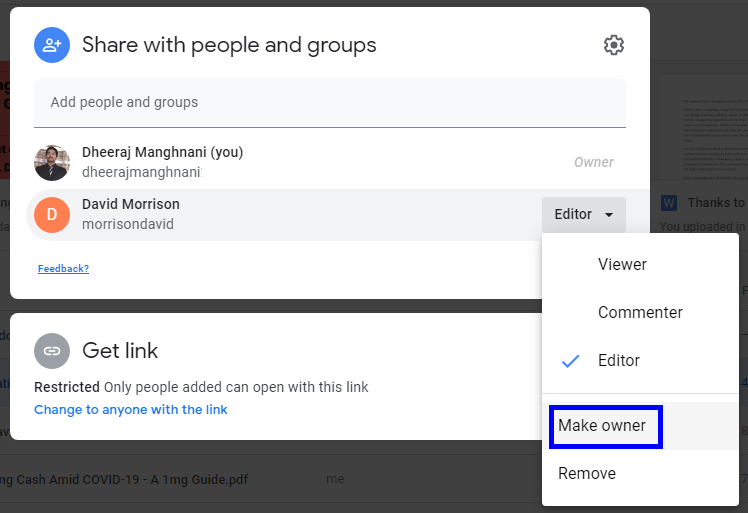
第 5 步。在提示框上確認,就大功告成了。所有文件都將在第二個帳戶中可用。這是關於如何將文件從一個 Google Drive 移動到另一個的第一種方法。
另請閱讀:如何將照片從 Google 雲端硬盤移動到 Google 相冊
方法 2. 如何在 Google Drive 中移動文件 – 通過 Google Takeout 方法
您是否有過最奇怪的感覺,即 Google 知道您在想什麼,並且可能已經開發了一種工具來傳輸 Google Drive 文件?那麼,您是對的,因為有這樣一個工具 - Google Takeout,它可以成為如何將文件從一個 Google Drive 移動到另一個的答案。它旨在一次性備份您的所有 Google Drive 文件,然後將其存儲在外部驅動器或您的計算機上作為備份。
第 1 步。通過單擊瀏覽器上的此鏈接打開Google 外賣。
第 2 步。您會發現一個列表,其中包含許多可以包含在備份中的項目,並且所有項目都被選中。
步驟 3。首先,單擊右側的“取消全選”按鈕並向下滾動,直到找到驅動器。
第 4 步。單擊驅動器附近的複選框,然後單擊“包括所有驅動器數據”。選擇要移動的文件,然後單擊“確定”。

第 5 步。現在您將返回上一個打開頁面,您需要向下滾動並單擊下一步。
第 6 步。單擊該按鈕後,您將被重定向到一個新頁面,您必須在其中選擇文件類型、頻率和分佈,然後在最後單擊創建導出按鈕。
注意:此過程將花費大量時間,具體取決於您擁有的文件數量。可以將所有文件的 zip 或捆綁包下載為單個文件,然後再提取。提取後,文件可以上傳到新帳戶。
這是關於如何在 Google Drive 中移動文件並同時在您的計算機中創建它們的備份的第二種方法。
另請閱讀:如何從 Google Drive 恢復已刪除的文件
方法 3. 如何在 Google Drive 中移動文件 – 通過簡單的下載方法
如果谷歌外賣和共享方法很複雜,那麼這是一種方便谷歌驅動器文件傳輸的簡單方法。以下是如何將文件從一個谷歌驅動器移動到另一個的步驟:
第 1 步。打開瀏覽器並登錄您的舊 Google Drive 帳戶並創建一個文件夾。
第 2 步。現在將您要移動的所有文件移動到這個新文件夾中。
第 3 步。移動完所有內容後,右鍵單擊新文件夾並選擇下載。
第 4 步。將下載壓縮的 Zip 文件,這將需要相當長的時間,具體取決於文件的大小和數量。
第 5 步。下載完成後,登錄到您的新 Google Drive 帳戶並上傳您解壓縮的所有文件。
這樣,您只需下載和上傳文件,就可以輕鬆完成如何在 Google 雲端硬盤中移動文件的過程。
另請閱讀:保護您的計算機數據:在 Google Drive 上進行備份
方法 4. 如何在 Google Drive 中移動文件 – 通過第三方服務方法
圖片來源:多雲
傳輸 Google Drive 文件的最後一種方法是使用像 MultCloud 這樣的第三方服務來促進平滑移動,而無需下載或上傳任何東西。MultCloud是如何將數據從一個 Google Drive 移動到另一個的最佳解決方案,因為它是一個自動過程。
圖形用戶界麵類似於文件瀏覽器應用程序,可以通過以下步驟使用:
第 1 步。訪問MultCloud.com並創建一個帳戶。
第 2 步。接下來,單擊添加雲驅動器選項並選擇 Google 驅動器。
步驟 3.輸入舊帳戶的憑據並重複步驟 2 並選擇第二個帳戶。
第 4 步。加載帳戶後,選擇要移動的文件,然後簡單地拖放它們。
第 5 步。這就是所有的人。文件傳輸將自動進行。
另請閱讀:釋放 Google Drive 空間的 5 個簡單步驟
關於如何在 Google Drive 中移動文件並將其轉移到另一個帳戶的最後一句話
如果您想更改電子郵件或在帳戶之間移動文件,那麼這些是傳輸 Google Drives 文件的四種解決方案。使用第三方應用程序的最後一種方法是最方便的,但它不會讓您受到他人訪問您文件的風險的影響。其他方法是安全的,因為只有 Google 可以訪問您的文件和帳戶,但另一方面,非常耗時和費力。
在社交媒體 - Facebook 和YouTube上關注我們。如有任何疑問或建議,請在下面的評論部分告訴我們。我們很樂意為您提供解決方案。我們會定期發布提示和技巧以及與技術相關的常見問題的解決方案。
推薦閱讀:
發現解決 Google Meet 麥克風問題的有效方法,包括音頻設置、驅動程序更新等技巧。
在 Twitter 上發送訊息時出現訊息發送失敗或類似錯誤?了解如何修復 X (Twitter) 訊息發送失敗的問題。
無法使用手腕檢測功能?以下是解決 Apple Watch 手腕偵測不起作用問題的 9 種方法。
解決 Twitter 上「出錯了,重試」錯誤的最佳方法,提升用戶體驗。
如果您無法在瀏覽器中登入 Google 帳戶,請嘗試這些故障排除提示以立即重新取得存取權限。
借助 Google Meet 等視頻會議工具,您可以在電視上召開會議,提升遠程工作的體驗。
為了讓您的對話更加安全,您可以按照以下步驟在行動裝置和桌面裝置上為 Instagram 聊天啟用端對端加密。
了解如何檢查您的 Dropbox 安全設定有助於確保您的帳戶免受惡意攻擊。
YouTube TV 為我們提供了許多堅持使用的理由,因為它融合了直播電視、點播視頻和 DVR 功能。讓我們探索一些最好的 YouTube 電視提示和技巧。
您的三星手機沒有收到任何通知?嘗試這些提示來修復通知在您的 Samsung Galaxy 手機上不起作用的問題。








